
Android 版 Edge 的擴充功能已經向所有用戶開放測試,不過,目前無法前往應用程式商店挑選擴充功能,預設情況下只能取得 Dark Reader 和 Global Speed,進入 Flags 頁面並啟用 Android Extension V2 選項,會增加沉浸式翻譯、Cookie Editor 等四個擴充功能。
整體來說,現階段手機 Edge 瀏覽器的擴充功能還無法與電腦版相比,只能期待早日全面開放,讓用戶自行前往 Chrome 或 Edge 商店直接安裝擴充功能。
作業系統:Android
下載安裝:【Google Play】
使用說明:
1. 開啟 Android 版 Edge 瀏覽器,點擊「≡」→「擴充功能」進入擴充功能頁面。如果沒有看到此選項,請先將瀏覽器更新到最新版本。
2. 在擴充功能頁面有標示搶鮮版(Beta),預設情況下,只能安裝兩個推薦項目,點擊「取得」→「新增」即可在瀏覽器上使用,目前無法從 Chrome、Edge 應用程式商店取得擴充功能。
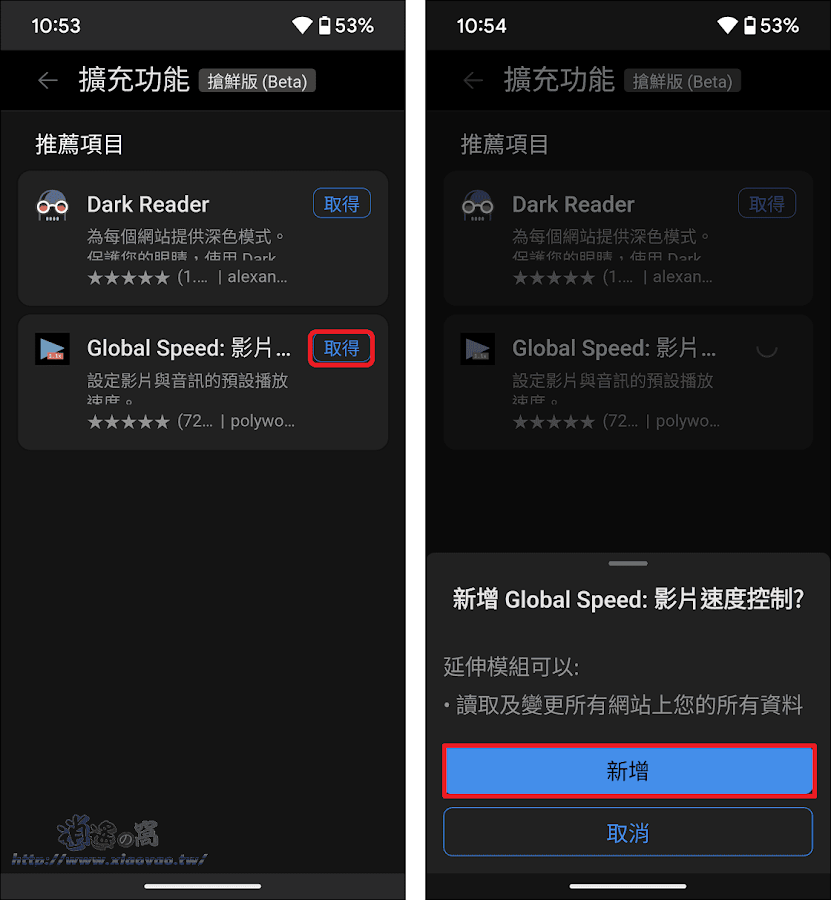
3. 例如,Global Speed 可用來控制影片播放速度,新增擴充功能後,點擊「≡ >擴充功能」會在頁面底部出現選單,點選「Global Speed」執行外掛程式。

4. 除了兩個推薦項目,在網址列輸入「edge://flags」打開實驗功能頁面,搜尋「Android extension」會找到兩個項目。

5. 將「Android Extension V2」設定為啟用並重新啟動瀏覽器,進入擴充功能頁面會多了沉浸式翻譯、Cookie Editor 等四個擴充功能。


0 留言